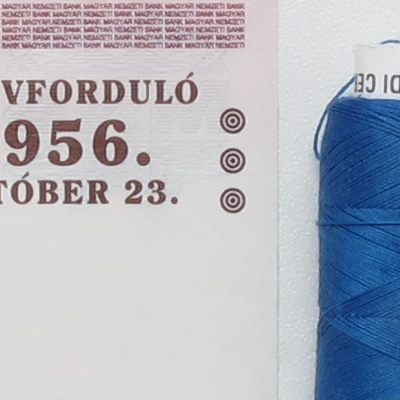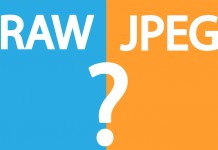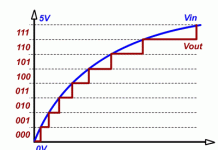Különlegességek
Optikai stabilizátor
A Canon PowerShot G12-be új fejlesztésű, ún. Hybrid optikai stabilizátor került.
Sok esetben gondolhatjuk, hogy egy-egy hangzatos név mögött nem húzódik meg valós fejlesztés, csak marketing. A tesztünk alapján erre a kérdésre nem tudunk egyértelmű választ adni. Már a G11-nél mért értékek is kiválóak voltak, ez a G12-nél is hasonlóképpen alakult.
A tesztet tele állásba állított objektívvel készítettem, 1/3 Fé-enként különböző záridőkkel, záridőnként 10-10 képpel ki- illetve bekapcsolt stabilizátorral. A képeket monitoron 1:1 nézetben ellenőriztem. Ahol nem látszódott berázódás, azt elfogadtam használható képnek. Ez azt jelenti, hogy minimális lágyulás még belefért.
Az így kapott számokból egyfajta értékelését képezhetjük a stabilizátornak, persze ez igen szubjektív, hiszen maga a válogatás is az volt.
A teszt alapján kijelenthetjük, hogy a stabilizátor kiváló hatékonyságú. 100%-os berázásmentességet elvárva 2 Fé előnyt hoz, amely nagyon szép eredmény! A hatékonyság hosszabb záridőknél is megmarad, hiszen 30%-os berázásmentesség esetén stabilizátor nélkül 1/60-1/50 mp-et, stabilizátorral 1/6 mp-et is használhatunk (legalábbis e teszt alapján). Ez 3 – 3 1/3 Fé-nyi előnyt jelent a stabilizátor nélküli állapothoz képest.
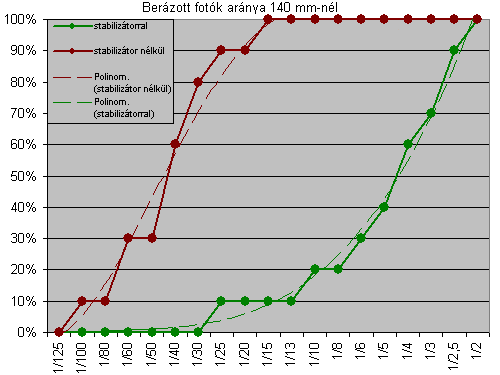
Színmódok (My Colors)
A Canon PowerShot G12-vel nem csak fényképezés előtt, de utána is használhatunk különböző színsémákat. Ezek között fekete-fehér és szépia is megtalálható, de hiányzik a manapság újra divatba kerülő cianotíp képkészítés. Van viszont világosabb és sötétebb bőrszín opció.
A telt képek kedvelőinek javaslom a „diapozitív” módot.
Színmódok (My Colors)
Ezeken túlmenően egy egyedi (custom) beállítás is rendelkezésünkre áll, ahol a kontraszt, élesítés és színtelítettségen kívül még a vörös, zöld, kék és bőrszín szaturációját is módosíthatjuk.
Kontraszt
A készíthető képek kontrasztja az egyedi színbeállításoknál állítható, értéke -2 és +2 közötti lehet.
Színtelítettség
Szintén 5 érték közül választhatunk színtelítettséget.
Élesítés
Az élesítést is -2 és +2 közé állíthatjuk.
Élesítés
Színcsere és színkiválasztás
Mind állóképek, mind mozgóképek készítése előtt lehetséges e két mód kiválasztása. A színcsere esetében egy általunk választott színt cserélhetünk szintén általunk válaszott másik színre, míg a színkiválasztásnál egy nekünk tetsző szín marad a képen, a többi szürke lesz (szelektív szín). A szín megadása nem egy palettáról történő választással történik, hanem a fényképezőgép LCD-jén megjelenő kis kerettel kell „rámutatnunk” arra a színre, amelyre érvényessé szeretnénk tenni a hatást.
A lenti dobozban 2-2 példa látható a színkiválasztásra és a színcserére (a Canon PowerShot G11 képei).
Színcsere és színkiválasztás (Color Accent, Color Swap)
Intelligens kontraszt
A Canon PowerShot G12 intelligens kontraszt beállításán belül választhatunk dinamika tartomány növelést (200%-ot és 400%-ot), valamint árnyék kompenzációt. Előbbi a csúcsfényekre vigyáz, utóbbi a sötét részeket világosítja ki. Ezen felül van még egy módszer az árnyékos részek világosabb leképezésére, ez pedig a témamódok közötti HDR mód, amely három felvételt készít, s ezeket illeszti össze. A dolog szépséghibája, hogy ekkor csak automatikus fehéregyensúly használható, s a rekesz beállításától is el kell tekintetnünk.
Az i-Contrast egyébként nem csak felvétel előtt, de utólag, lejátszás módból is kérhető, igaz, ekkor már JPEG képekből dolgozik a gép, ami nyilvánvalóan nem ugyanazt a minőséget jelenti.
A lenti dobozban látható képeknél a felvétel előtt állítottuk be az egyes ütemmódokat.
Mivel a gép HDR módban csak automatikus fehéregyensúlyt támogat, amely az izzólámpás megvilágításunknál túl sárgás képet adott, a könnyebb összehasonlíthatóság kedvéért kissé korrigáltuk a színeket. Az eredeti HDR kép innen tölthető le..
Dinamika korrekció, árnyék kompenzáció és HDR
Vörösszem korrekció
Akár vakuzás előtt, de akár utólag is kérhetünk szoftveres vörösszem javítást. Az alkalmazott algoritmus nagyon jól dolgozik, könnyedén felismeri a vörös szemeket, de akár mi magunk is segédkezhetünk ebben. A javított vörösszemek természetes hatásúak, mint a lenti példában is látható: